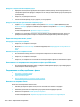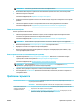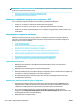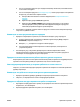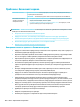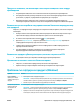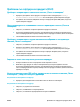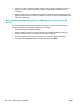HP PageWide MFP P77740-60 series User Guide
●
Ако сте инсталирали продукта чрез стандартен TCP/IP порт на Microsoft, използвайте името
на хоста вместо IP адреса.
●
Ако сте инсталирали продукта от www.support.hp.com, можете да прегледате или промените
IP адреса му, като изпълните следните стъпки:
а. Отворете HP Printer Assistant. За повече информация вж. Отваряне на HP Printer
Assistant.
б. Щракнете върху раздела Tools (Инструменти).
в. Щракнете върху Update IP Address (Актуализиране на IP адреса), за да отворите
помощна програма
, която указва известния (предишния) IP адрес за продукта и
позволява да промените IP адреса при необходимост.
4. Ако IP адресът е правилен, изтрийте записа на продукта от списъка на инсталираните принтери,
след което го добавете отново.
Компютърът не може да установи връзка с продукта
1. Проверете комуникацията с мрежата, като използвате командата „ping“ на продукта:
а. Отворете команден ред на компютъра. За Windows щракнете върху Старт , изберете
Изпълнение, след което въведете cmd.
б. Въведете ping, последвано от IP адреса за вашия продукт.
в. Ако в прозореца бъдат показани времена за отиване и връщане, значи мрежата и
устройството работят.
2. Ако командата „ping“ е неуспешна, проверете дали са включени мрежовите хъбове,
маршрутизатори или ключове и после проверете дали мрежовите настройки, продуктът и
компютърът са конфигурирани за една и съща мрежа.
Продуктът използва неправилни настройки за връзка и дуплекс за мрежата
HP препоръчва да оставите тази настройка в автоматичен режим (настройката по подразбиране). Ако
промените тези настройки, трябва да ги промените също така и за вашата мрежа.
Нови софтуерни програми може да създават проблеми със съвместимостта
Уверете се, че всички нови софтуерни програми са правилно инсталирани и че използват правилния
драйвер на принтера.
Компютърът или работната станция може да е настроена неправилно
1. Проверете мрежовите драйвери, драйверите за принтера и пренасочването на мрежата.
2. Уверете се, че операционната система е конфигурирана правилно.
Продуктът е забранен или други мрежови настройки са неправилни
1. Прегледайте конфигурационната страница, за да проверите състоянието на мрежовия протокол.
Разрешете го, ако е необходимо.
2. Преконфигурирайте мрежовите настройки, ако е необходимо.
BGWW Проблеми с връзката 179